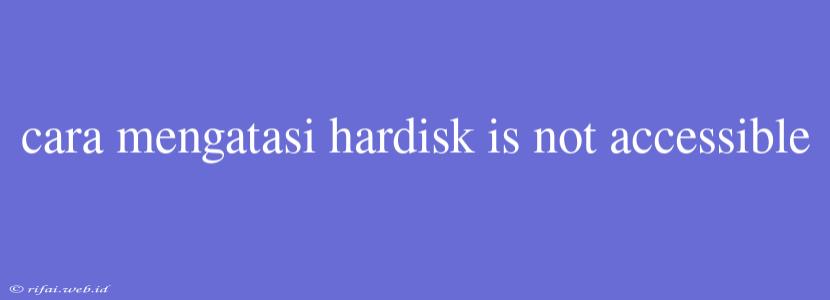Cara Mengatasi Hardisk yang Tidak Dapat Diakses (Not Accessible)
Hardisk yang tidak dapat diakses (not accessible) adalah masalah yang umum terjadi pada pengguna komputer. Masalah ini dapat disebabkan oleh berbagai faktor, seperti kerusakan fisik, korupsi data, atau kesalahan konfigurasi. Jika Anda mengalami masalah ini, jangan khawatir karena ada beberapa cara yang dapat Anda lakukan untuk mengatasi hardisk yang tidak dapat diakses.
Cara 1: Cek Koneksi Hardisk
Pastikan hardisk Anda terhubung dengan benar ke komputer. Cek apakah kabel SATA atau kabel power terhubung dengan benar ke hardisk dan komputer. Jika Anda menggunakan hardisk eksternal, pastikan Anda telah menghubungkan kabel USB dengan benar.
Cara 2: Cek Disk Management
Buka Disk Management pada komputer Anda. Caranya, tekan tombol Windows + R, ketik diskmgmt.msc, dan tekan Enter. Jika hardisk Anda tidak dapat diakses, maka hardisk tersebut tidak akan muncul pada daftar disk.
Cara 3: Cek Error Check
Jalankan Error Check pada hardisk Anda. Caranya, buka File Explorer, klik kanan pada hardisk yang tidak dapat diakses, dan pilih Properties. Kemudian, klik pada tab Tools dan klik Check pada bagian Error checking.
Cara 4: Cek File System
Jika hardisk Anda memiliki file system yang rusak, maka Anda dapat mencoba memperbaiki file system tersebut. Caranya, buka Command Prompt sebagai administrator, ketik chkdsk [nama hardisk]:, dan tekan Enter.
Cara 5: Gunakan Software Recovery
Jika Anda telah mencoba semua cara di atas dan hardisk Anda masih tidak dapat diakses, maka Anda dapat mencoba menggunakan software recovery seperti Recuva, EaseUS Data Recovery Wizard, atau Disk Drill. Software tersebut dapat membantu Anda memulihkan data pada hardisk yang tidak dapat diakses.
Cara 6: Format Hardisk
Jika semua cara di atas tidak berhasil, maka Anda dapat mencoba memformat hardisk tersebut. Namun, pastikan Anda telah membuat backup data penting sebelum memformat hardisk.
** Kesimpulan**
Hardisk yang tidak dapat diakses dapat disebabkan oleh berbagai faktor. Dengan mengikuti cara-cara di atas, Anda dapat mencoba mengatasi masalah tersebut. Namun, jika hardisk Anda masih tidak dapat diakses setelah mencoba semua cara, maka Anda dapat menghubungi teknisi komputer untuk membantu Anda memperbaiki hardisk tersebut.